1、打开一篇ppt,新建幻灯片。如下图:

2、点击ppt中插入工具栏中的“SmartArt”如下图:

3、选择ppt“SmartArt”图形左边栏的“图片”如下图:
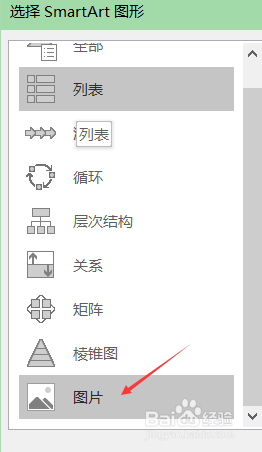
4、选择右边栏的“交替图片块”并确定。如下图:

5、那么接下来我们就可以在ppt中插入的“交替图片块”模板中进行编制交替图片块了。如下所示:

6、总结:ppt中如何插入交替图片块(1)打开一篇ppt,新建幻灯片(2)点击ppt中插入工具栏中的“SmartArt”(3)选择ppt“SmartArt”图形左边栏的“图片”(4)选择右边栏的“交替图片块”(5)编制
